怎么用美图秀秀把图片裁剪成相同大小?
来源:网络收集 点击: 时间:2024-04-13【导读】:
我们在处理图片的时候,经常需要得到一组相同大小的图片,下面我们来看怎样用美图秀秀得到一组相同大小的图片。工具/原料more美图秀秀、图片方法/步骤1/7分步阅读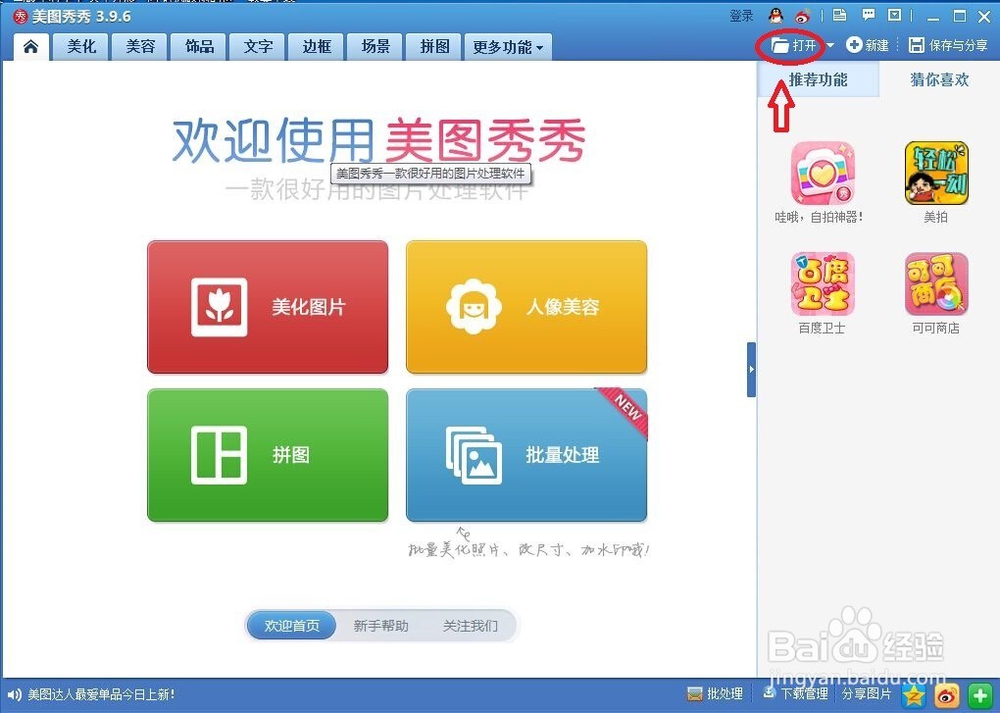 2/7
2/7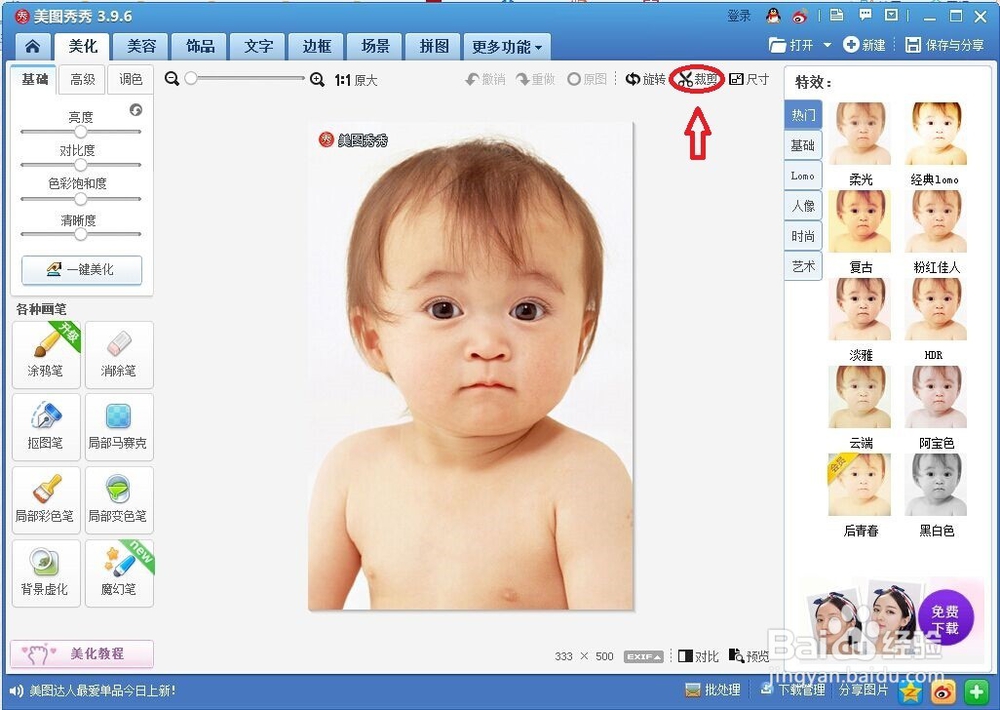 3/7
3/7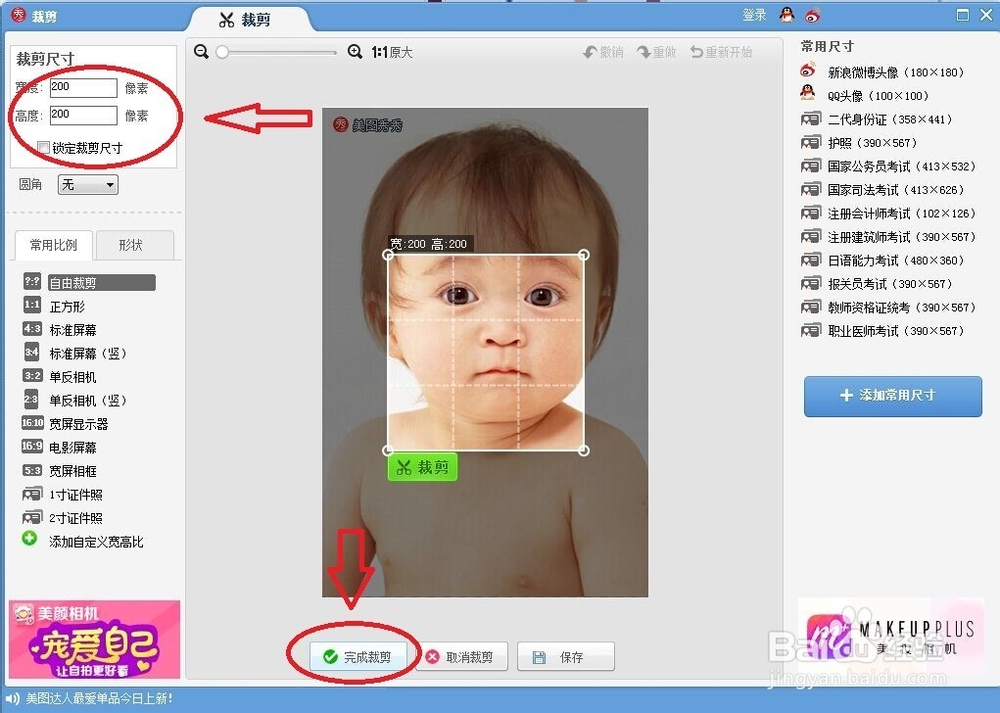 4/7
4/7 5/7
5/7 6/7
6/7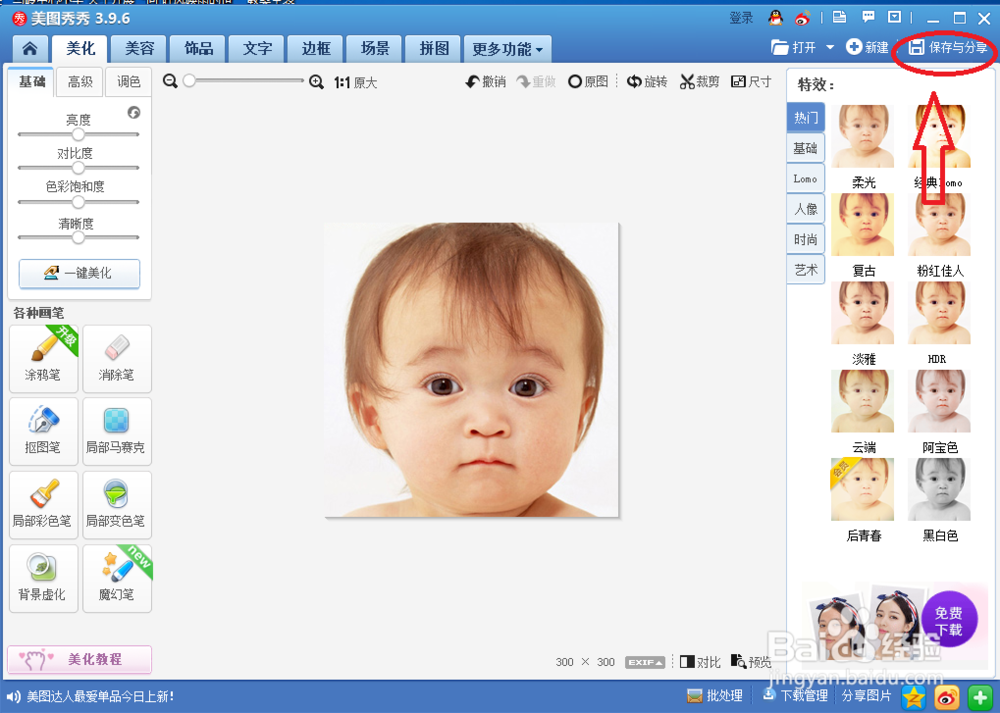
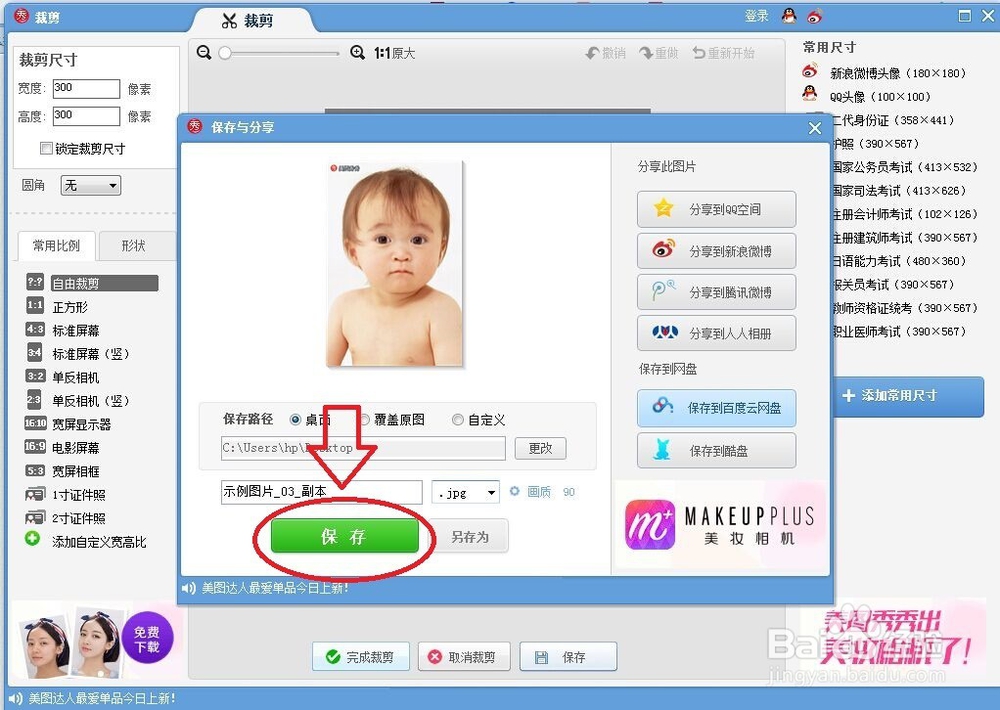 7/7
7/7 注意事项
注意事项
打开美图秀秀。点击右上角的“打开”,找到你需要裁剪的图片打开。
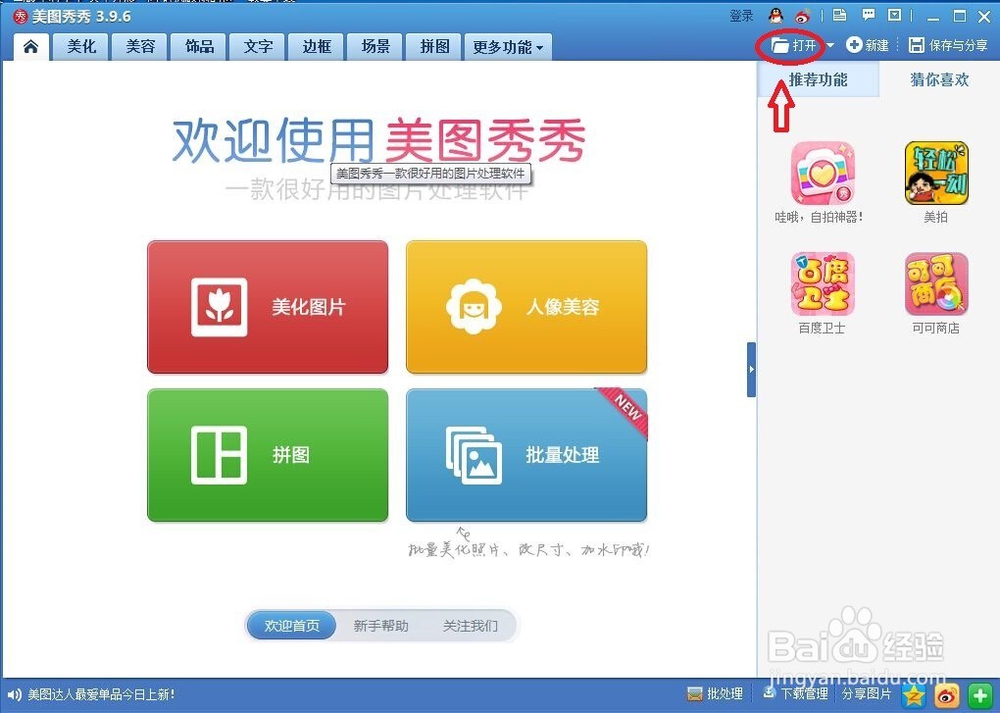 2/7
2/7打开图片后,在屏幕上方有个“裁剪”。点击进入裁剪图片的操作界面。
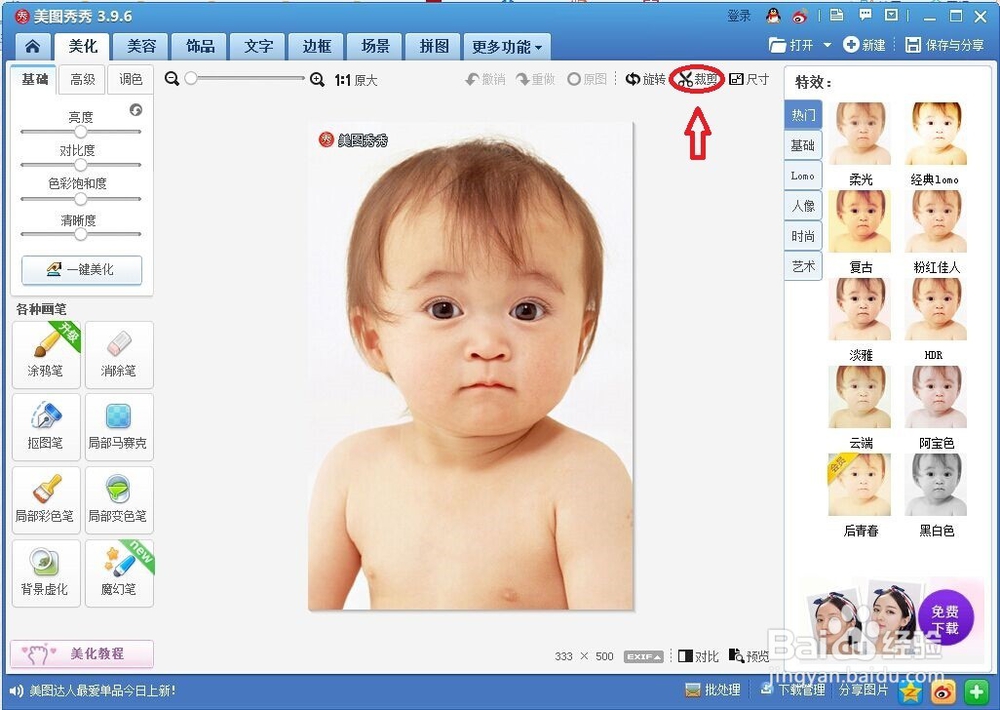 3/7
3/7裁剪界面右上角有个“裁剪尺寸”,可以手动输入你需要裁剪出的图片“宽度”和“高度”。
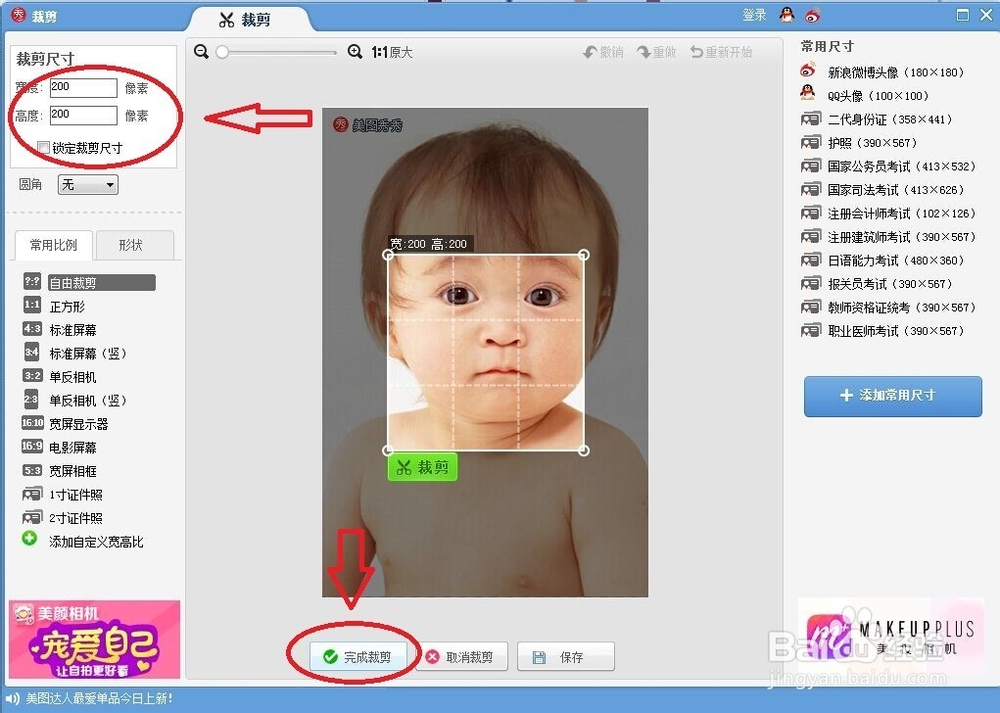 4/7
4/7填写好后(根据需要我填写了300*300),点击下方的“完成裁剪”。
 5/7
5/7如果没有规定需要多少大小的图片,也可以直接选择左下方设定好的尺寸选项。
 6/7
6/7完成裁剪之后,还需要保存图片,点击右上方的“保存与分享”,选择保存图片的地址。然后点击保存,如果想分享可以自己选择分享到哪个平台。
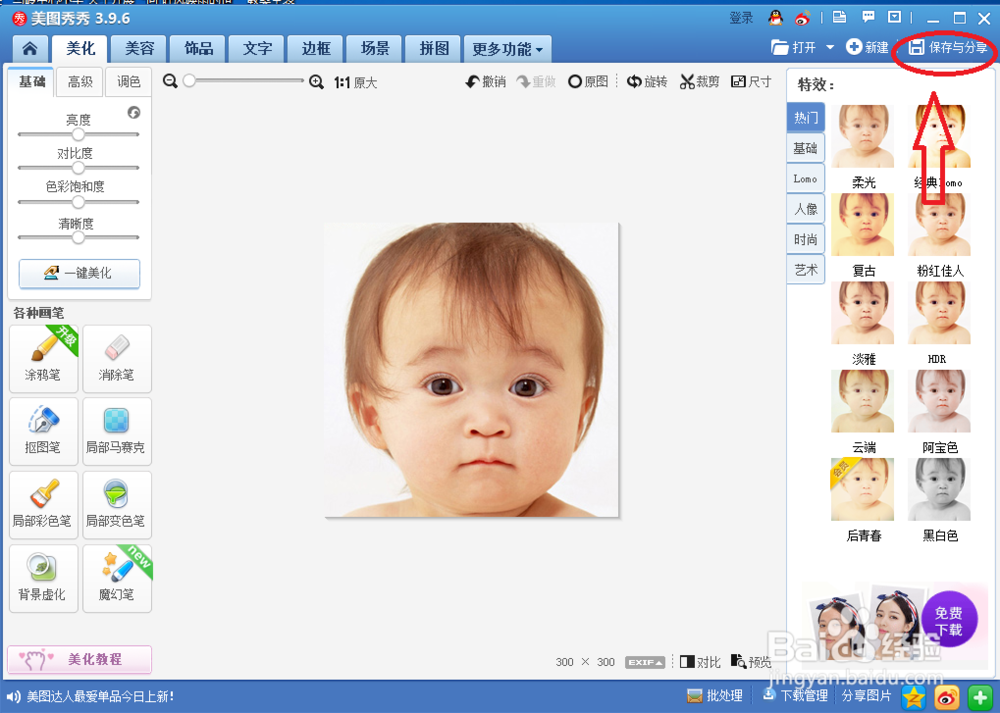
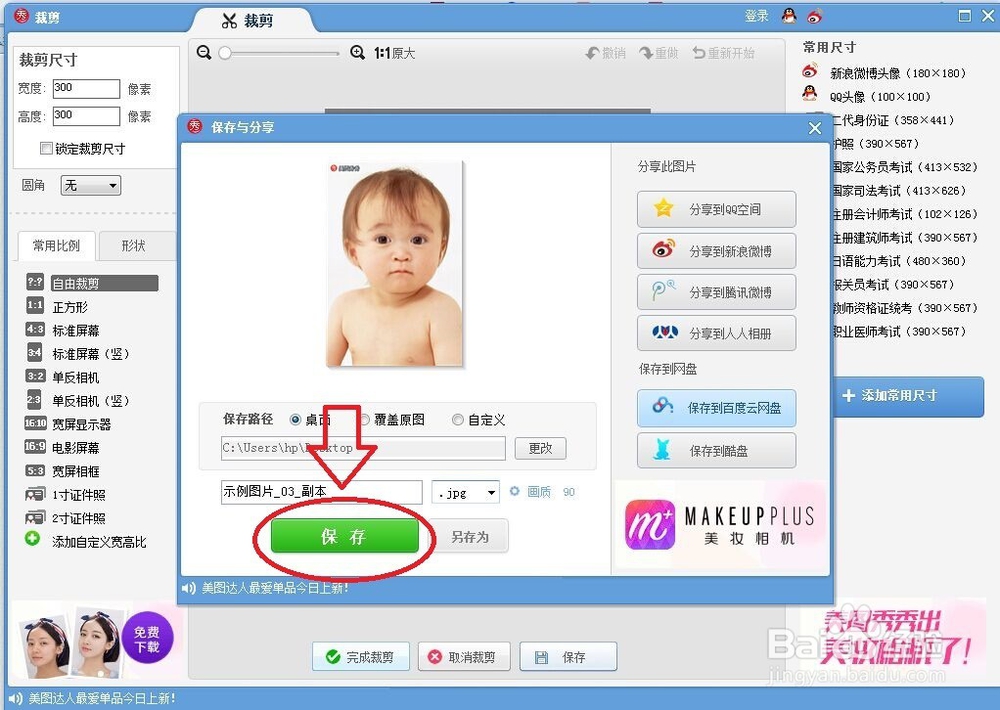 7/7
7/7相同方法处理其他图片,这样就得到一组相同大小的图片了。
 注意事项
注意事项如果觉得裁剪的大小并不满意,可以点击上方的“撤销”,就会取消刚才最近一步的操作。有些图片处理就是需要反复调试才行。
美图秀秀版权声明:
1、本文系转载,版权归原作者所有,旨在传递信息,不代表看本站的观点和立场。
2、本站仅提供信息发布平台,不承担相关法律责任。
3、若侵犯您的版权或隐私,请联系本站管理员删除。
4、文章链接:http://www.1haoku.cn/art_500099.html
上一篇:红绿灯最早是为了指挥什么设计的?
下一篇:小爱音箱怎么设置蓝牙网关
 订阅
订阅